já vimos como instalar o IIS (Internet Information Services) no Windows 8.1 para fins de teste. Agora vamos ver como instalar o IIS em um servidor para hospedar seu site para fins de produção.
Não há muita diferença entre os dois procedimentos. A instalação é rápida e fácil.
primeiro passo: instale a função do servidor da Web (IIS)
Abra o administrador do servidor e clique em Adicionar funções e recursos:
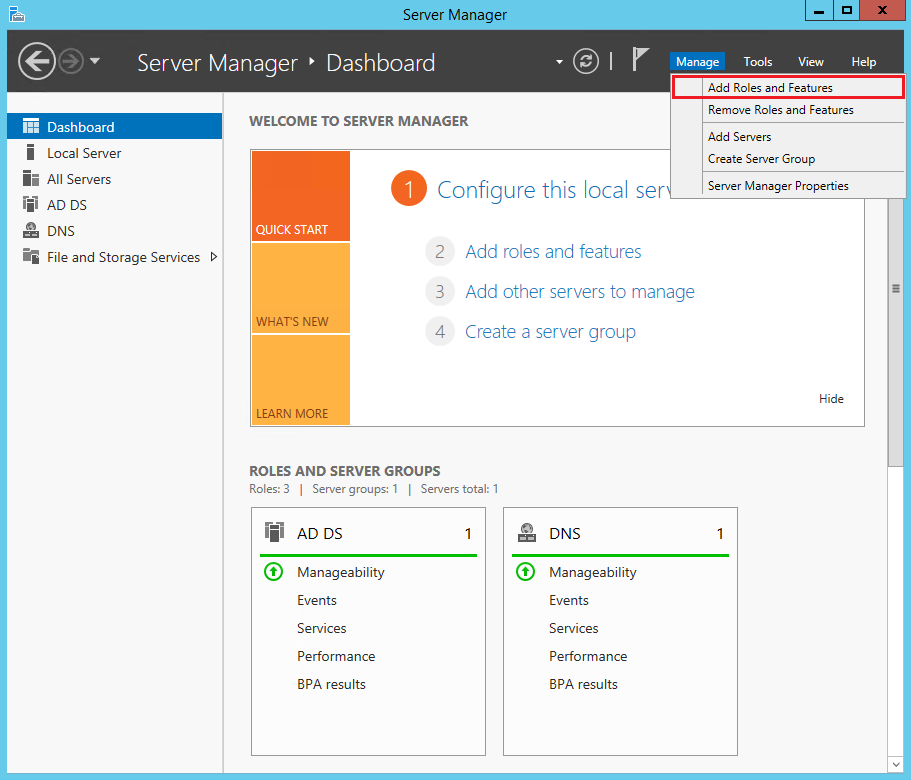
encaixe a guia Funções do servidor:
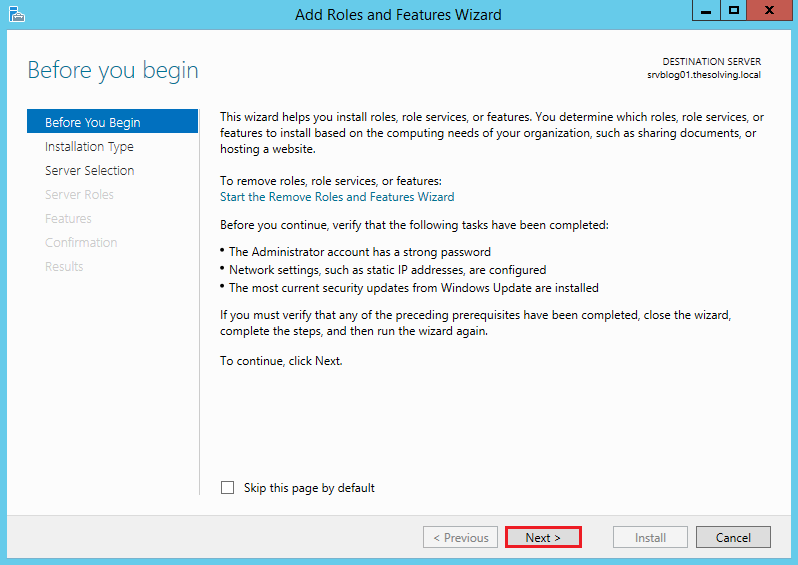
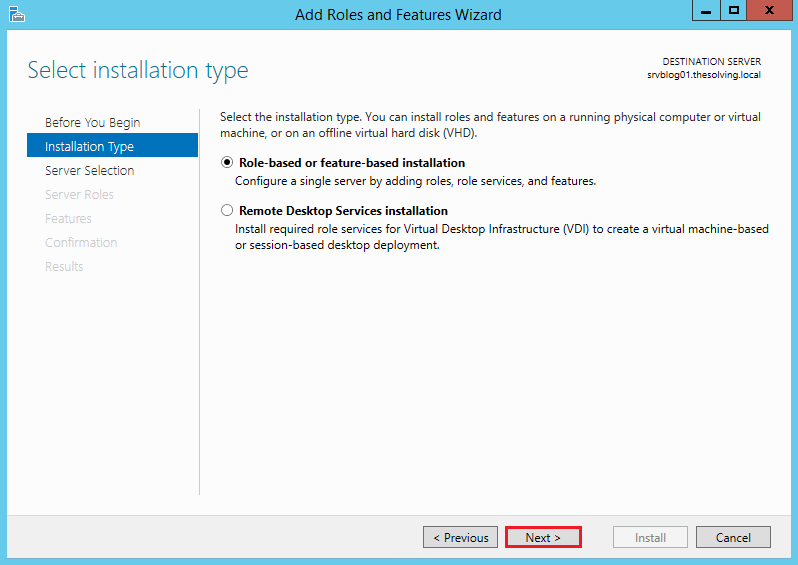
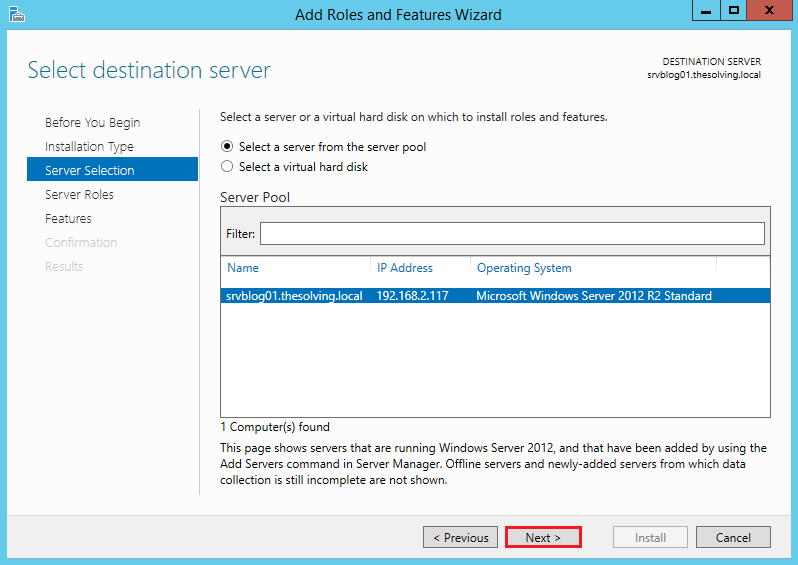
Selecione o servidor da Web (IIS):
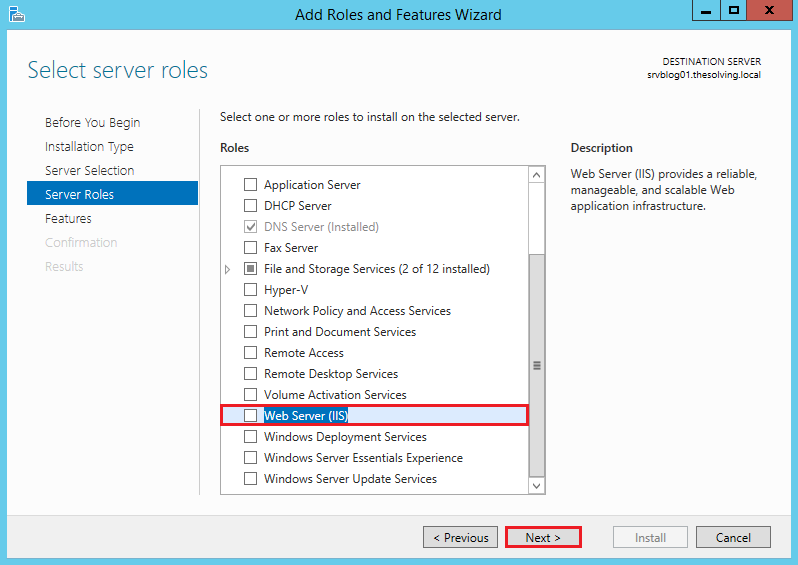
Clique em Adicionar recursos:
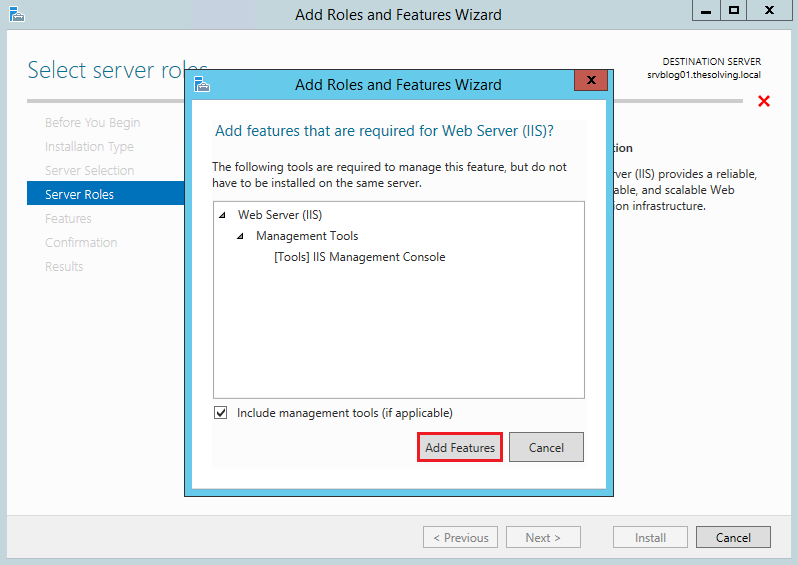
Ignore a guia Recursos e siga em frente:
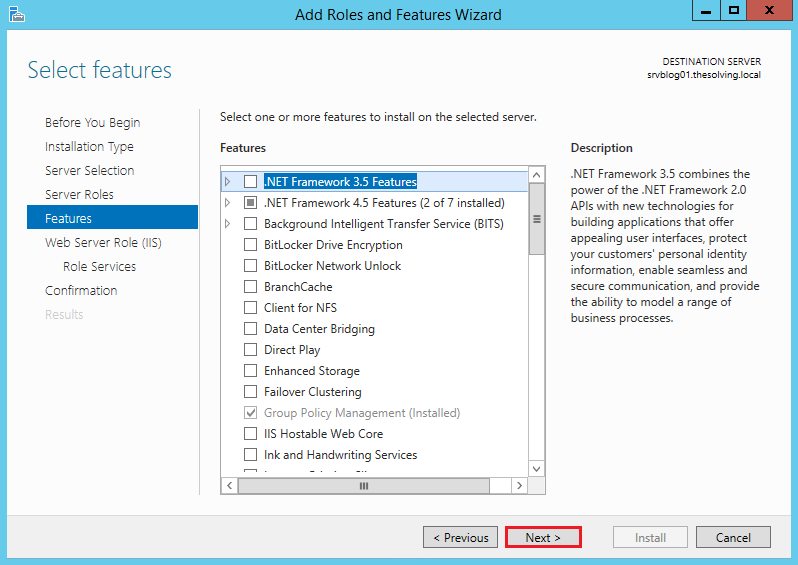
Clique em Avançar:
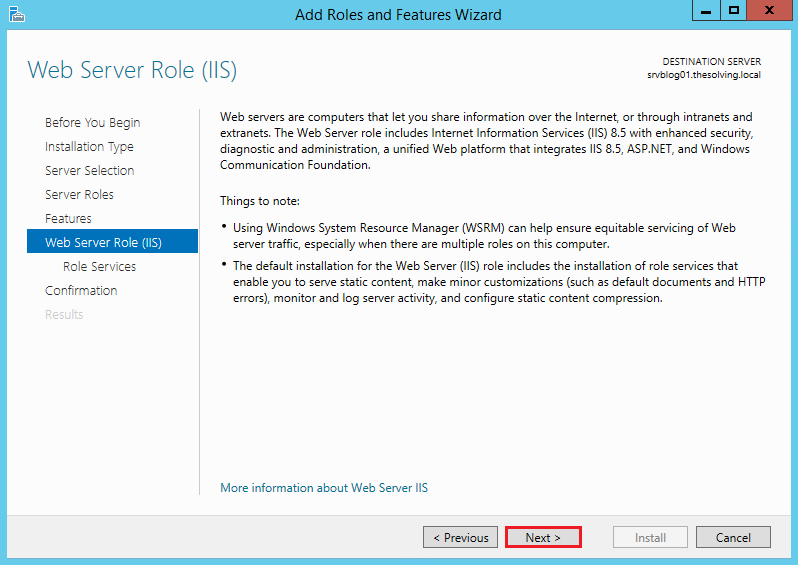
A configuração padrão está correta. Clique em Avançar:
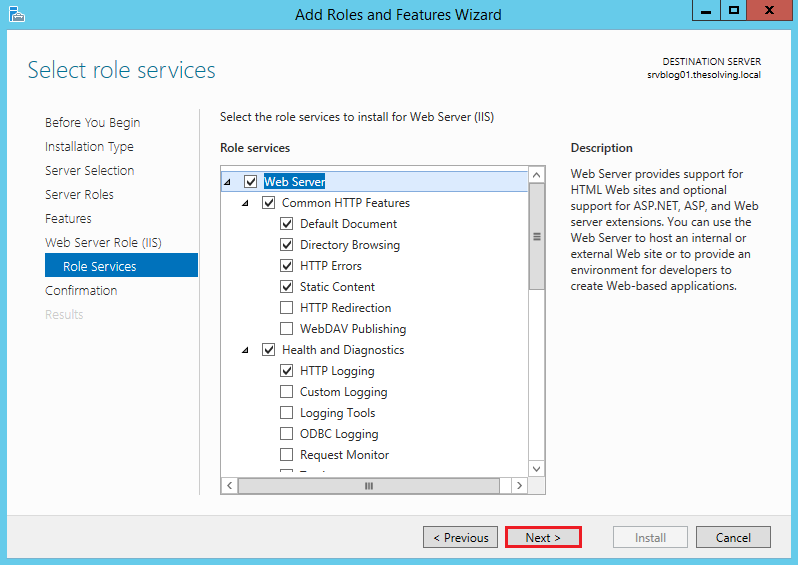
Clique na instalação:
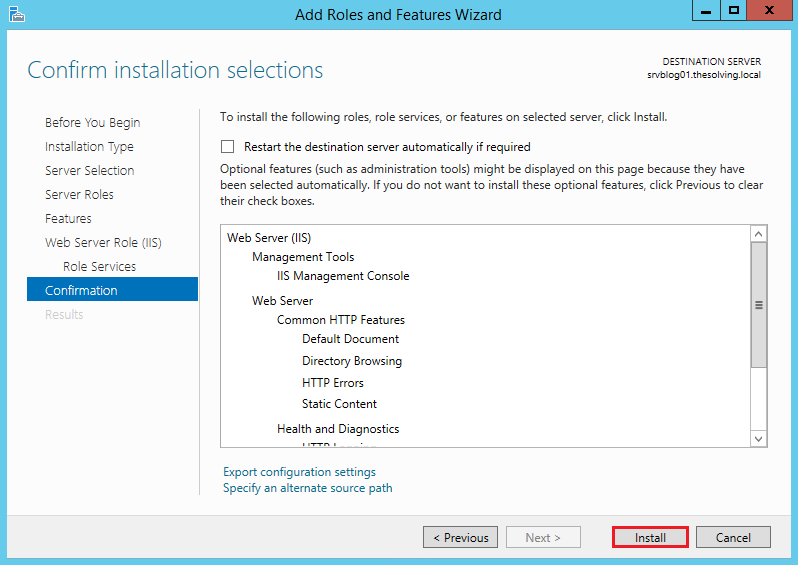
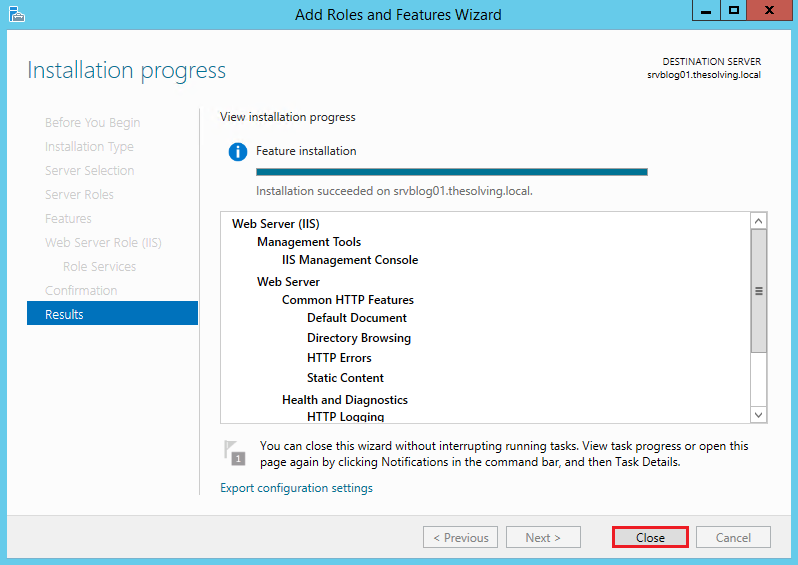
segunda etapa: Configure o IIS
Volvet para o administrador do servidor. Selecione Administrador de Serviços de Informações da Internet (IIS) no menu Gerenciar:
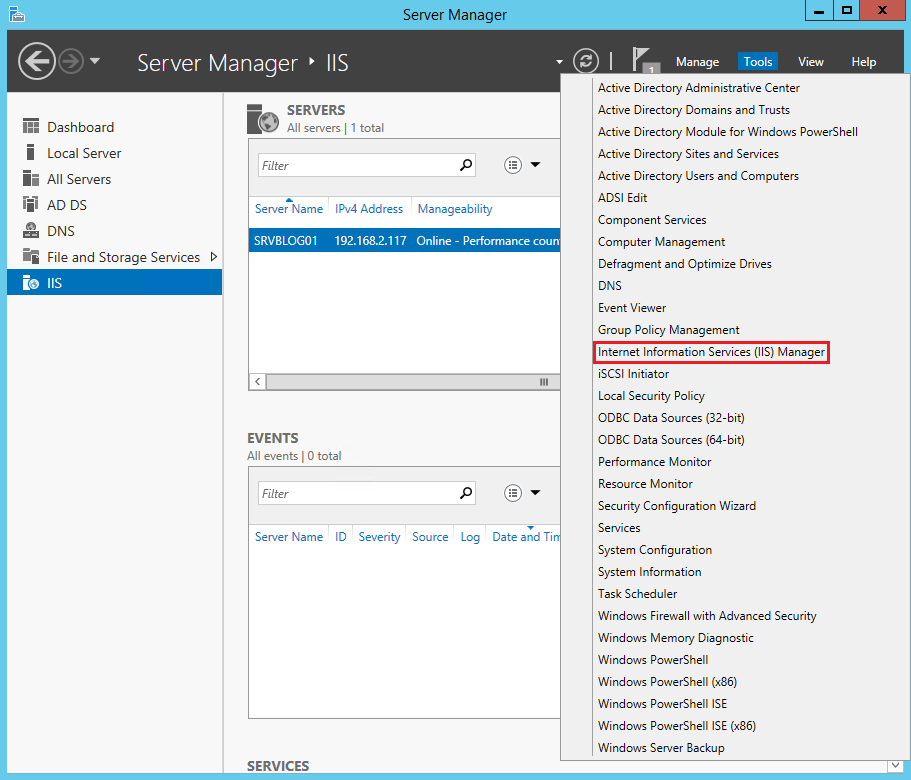
Clique em Adicionar site:
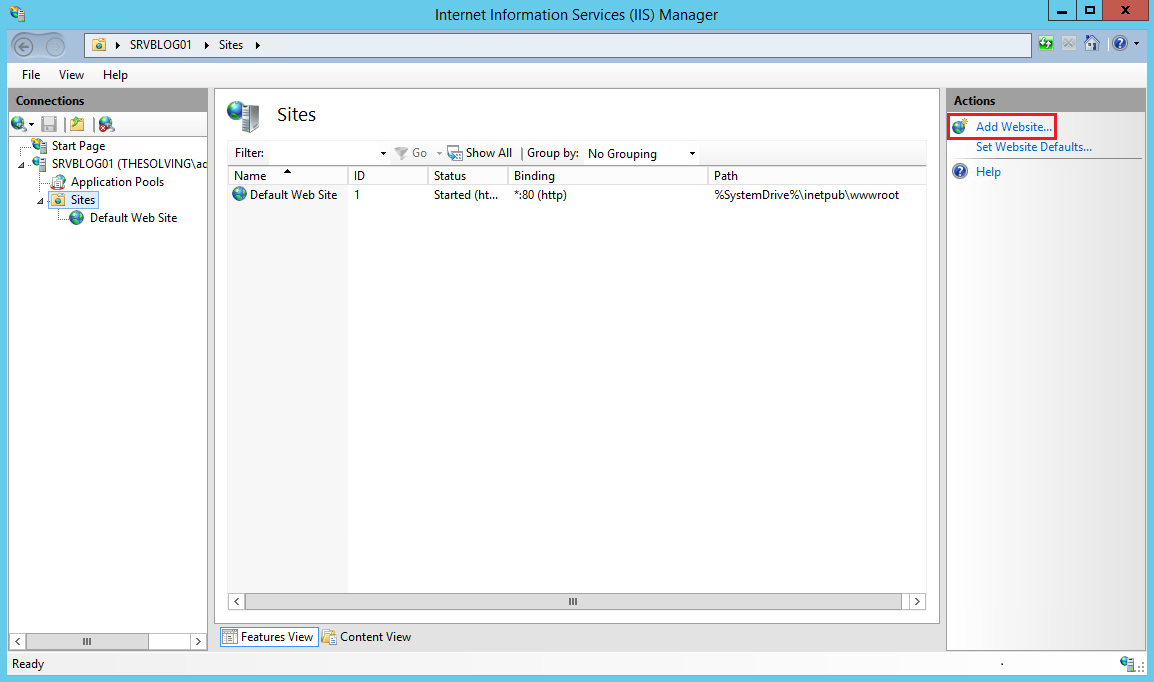
Especifique pelo menos o nome do site e a rota. Clique em OK:
Seu primeiro site está pronto para acesso.
.